PhpStorm este IDE PHP „Lightning Smart” creat de JetBrains, disponibil pentru dezvoltatorii pe Linux, MacOS și Windows. Nu este o aplicație gratuită, iar utilizatorii trebuie să achiziționeze o cheie de licență pentru a o folosi la întregul său potențial. Totuși, în ceea ce privește software-ul de dezvoltare PHP plătit , este unul dintre cele mai bune.
Aplicația acceptă destul de bine platforma Linux prin diverse tehnologii. Pe site-ul lor oficial, ei anunță că aplicația este distribuită printr-un pachet Snap. Cu toate acestea, aceasta nu este singura modalitate de a instala PhpStorm IDE pe Linux, deoarece există un pachet Arch Linux AUR disponibil, iar utilizatorii pot descărca și o arhivă TarGZ autonomă pentru a rula programul. În acest ghid, vom trece peste toate modalitățile prin care puteți pune în funcțiune instrumentul PhpStorm IDE pe Linux.
Notă: pentru a rula PhpStorm pe Linux, trebuie instalat Java Runtime Environment! Pentru mai multe informații, urmați aceste instrucțiuni .
Instrucțiuni de instalare binare generice
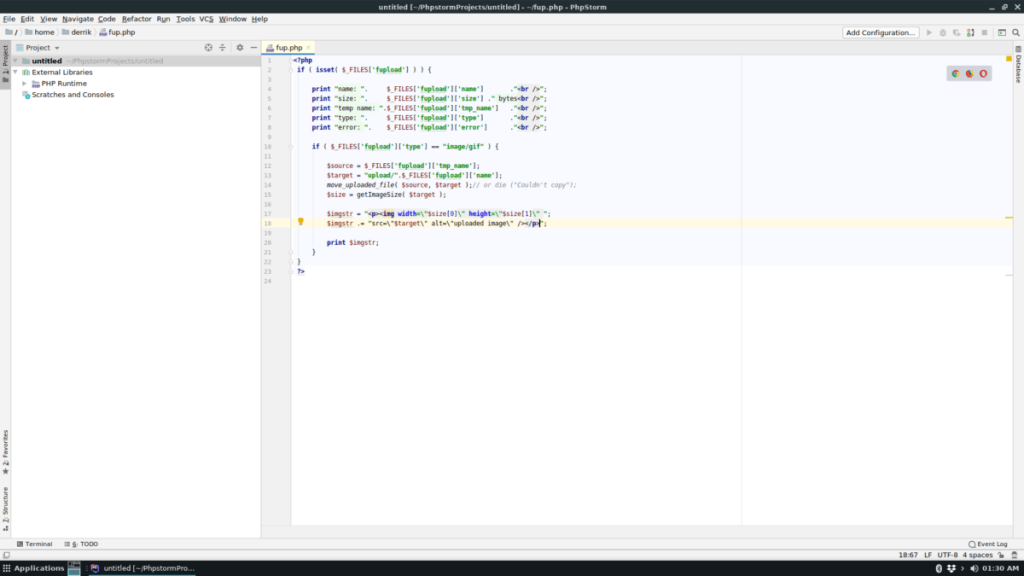
Procesul de instalare Generic Binary pe Linux începe prin descărcarea fișierului TarGZ autonom de pe site-ul web Jetbrains. Peste cap de la site - ul oficial JetBrains . După ce ați ajuns pe site-ul JetBrains, uitați-vă în partea de sus a paginii pentru „Instrumente” și plasați cursorul peste el cu mouse-ul pentru a dezvălui un meniu de selecție. În interiorul meniului de selecție, localizați „PhpStorm” și faceți clic pe el pentru a accesa pagina de descărcare PhpStorm.
Pe pagina de descărcare PhpStorm, găsiți butonul „Descărcați acum” și faceți clic pe el. Ar trebui să pornească automat descărcarea fișierului de arhivă Linux TarGZ în directorul „Descărcări” din folderul de acasă (~) pe Linux.
Odată ce browserul dvs. web a terminat de descărcat cea mai recentă arhivă TarGZ PhpStorm, deschideți o fereastră de terminal. Veți putea deschide rapid o fereastră de terminal apăsând Ctrl + Alt + T sau Ctrl + Shift + T de pe tastatură. Apoi, cu fereastra terminalului deschisă, utilizați comanda CD pentru a muta sesiunea terminalului din directorul principal în „Descărcări”.
cd ~/Descărcări
În interiorul directorului „Descărcări”, utilizați comanda tar pentru a extrage conținutul arhivei PhpStorm TarGZ.
tar xvf PhpStorm*.tar.gz
Lăsați fișierele să se decomprima din arhivă. Când procesul de extragere este finalizat, comanda tar va crea un subdosar în directorul „Descărcări” cu eticheta „PhpStorm”, urmată de diverse numere care indică versiunea de lansare.
Cu totul extras, minimizați fereastra terminalului și urmați instrucțiunile de mai jos pentru a afla cum să instalați Java pe Linux.
Instalați Java Runtime Environment pe Linux
PhpStorm are nevoie de Java Runtime Environment pentru a funcționa corect pe un sistem Linux. Cerința Java are sens, deoarece multe instrumente JetBrains sunt construite cu Java, ceea ce îi permite să fie multiplatformă.
Instalarea Java Runtime Environment este foarte diferită în funcție de distribuția Linux pe care o utilizați. Pentru cele mai bune rezultate cu PhpStorm, luați în considerare obținerea OpenJDK. Acestea fiind spuse, ediția Oracle Java funcționează și.
Nu sunteți sigur cum să configurați Java pe computerul dvs. Linux? Accesați tutorialul nostru aprofundat despre configurarea Java Runtime Environment pe Linux .
Rulează PHPStorm
Aplicația PhpStorm, atunci când este descărcată prin TarGZ, nu trebuie să fie construită sau instalată în sistem. În schimb, programul poate fi rulat rapid cu scriptul „phpstorm.sh” inclus.
sh ~/Descărcări/PhpStorm*/bin/phpstorm.sh
Instrucțiuni de instalare Arch Linux
PhpStorm este pe Arch Linux prin intermediul Arch Linux User Repository. Pentru a-l instala pe sistemul dvs., începeți prin a configura Java Runtime Environment. Apoi, după ce ați configurat Java, deschideți o fereastră de terminal și utilizați managerul de pachete Pacman pentru a instala atât Git, cât și Base-devel.
sudo pacman -S git base-devel
Cu pachetele Base-devel și Git configurate pe Arch, utilizați comanda git clone pentru a descărca cel mai recent pachet AUR al PhpStorm IDE de pe internet.
git clone https://aur.archlinux.org/phpstorm.git
Lăsați pachetul PhpStorm să se descarce din depozitul de software AUR . Când procesul de descărcare este complet, mutați fereastra terminalului în directorul nou creat „phpstorm” cu comanda CD .
cd phpstorm
În interiorul folderului „phpstorm”, utilizați comanda makepkg pentru a construi și instala PhpStorm IDE pe computerul dvs. Arch Linux.
makepkg -sri
Rețineți că atunci când instalați PhpStorm din AUR pe Arch Linux, pot apărea probleme. Dacă se întâmplă ceva, asigurați-vă că verificați cu comentariile de pe pagina PhpStorm AUR pentru asistență.
Snap pachetul de instrucțiuni de instalare
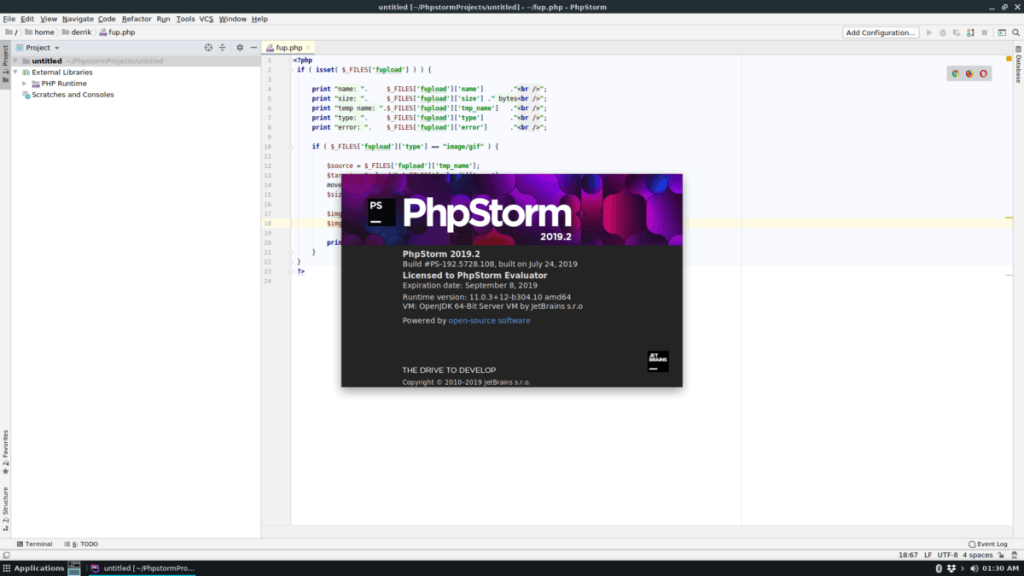
Aplicația PhpStorm IDE este disponibilă în magazinul Ubuntu Snap, așa că dacă rulați o distribuție Linux care acceptă Snap, instalarea a devenit super ușoară! Pentru a începe procesul de instalare, activați Snap runtime pe sistemul dvs. urmând acest ghid . Apoi, odată ce Snaps-urile sunt activate, deschideți o fereastră de terminal apăsând Ctrl + Alt + T sau Ctrl + Shift + T de pe tastatură și introduceți comanda de instalare rapidă de mai jos pentru a obține PhpStorm!
sudo snap install phpstorm

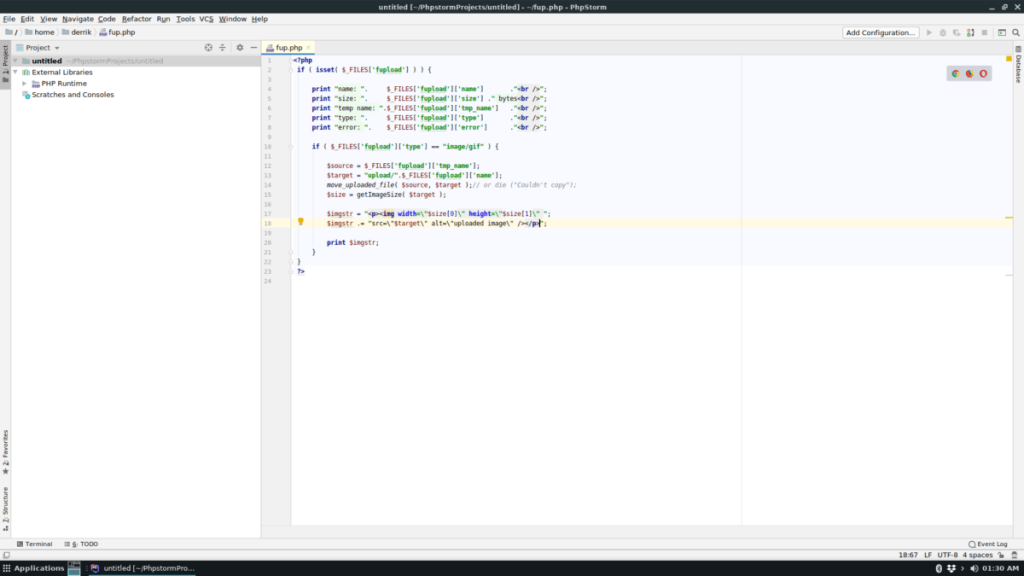
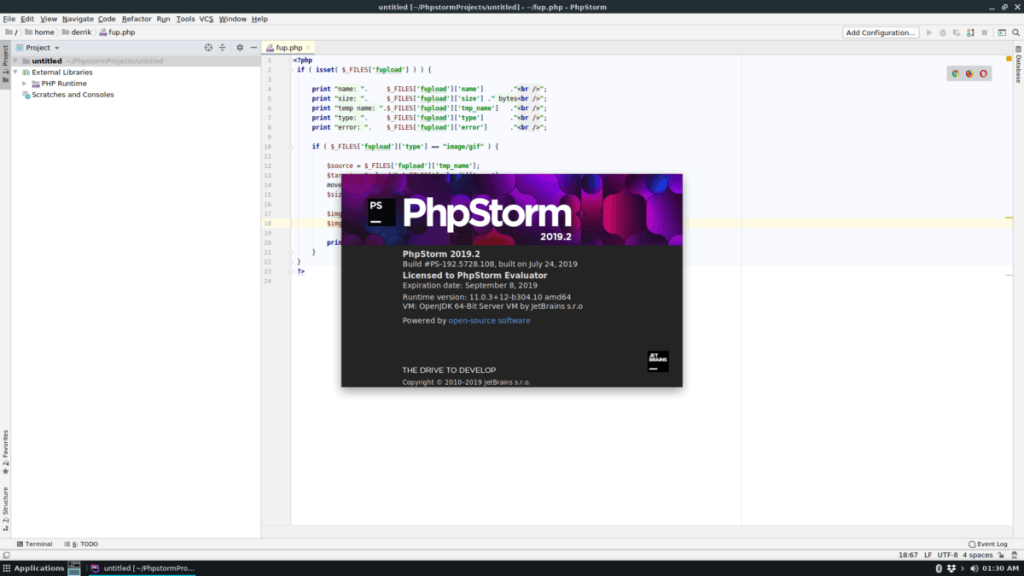



![Descarcă FlightGear Flight Simulator gratuit [Distrează-te] Descarcă FlightGear Flight Simulator gratuit [Distrează-te]](https://tips.webtech360.com/resources8/r252/image-7634-0829093738400.jpg)




